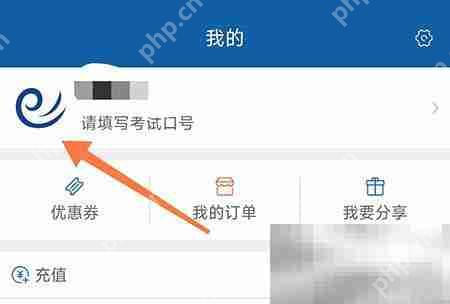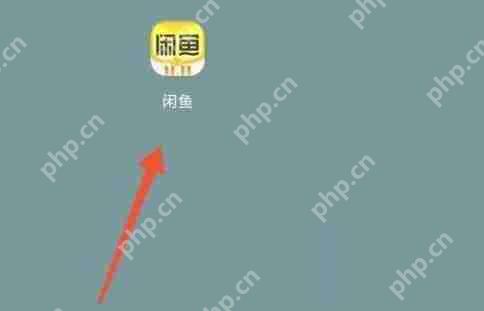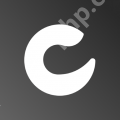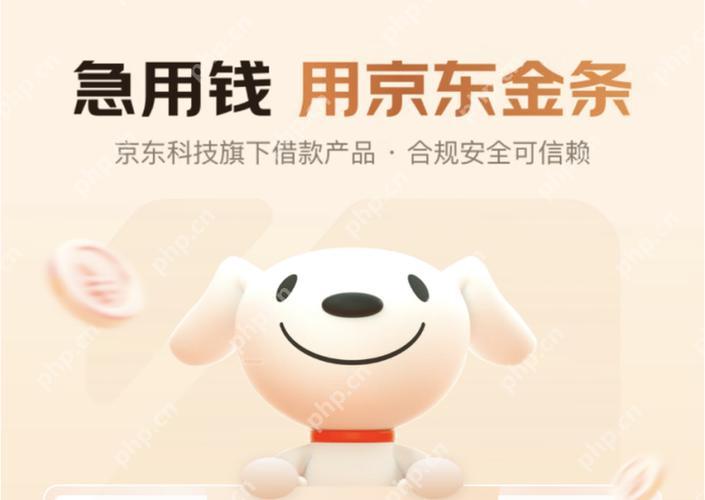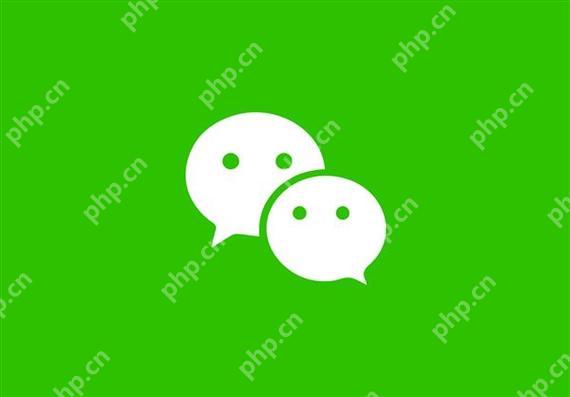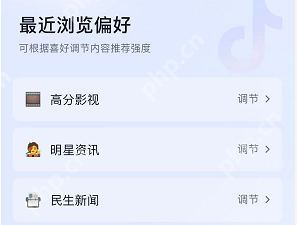韩剧tv怎么打开随系统设置变换模式?韩剧tv打开随系统设置变换模式教程
来源:菜鸟下载 | 更新时间:2025-05-13
今天小编将为大家带来一个实用的教程,关于如何在韩剧tv上开启随系统设置变换模式。如果你也想了
今天小编将为大家带来一个实用的教程,关于如何在韩剧tv上开启随系统设置变换模式。如果你也想了解这个功能的使用方法,那就继续阅读这篇文章吧,相信会对你有所帮助。
韩剧tv如何开启随系统设置变换模式?韩剧tv开启随系统设置变换模式的详细教程
1、首先,打开你手机的主界面,然后启动韩剧tv应用。

2、接着,进入到“我的”页面,然后点击进入设置功能。

3、在设置界面中,找到并点击“高级设置”选项。
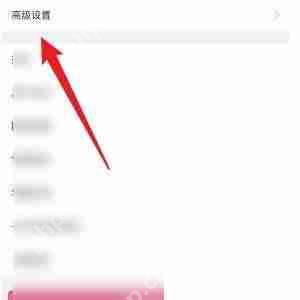
4、最后,按照图示操作,开启“随系统设置变换模式”。
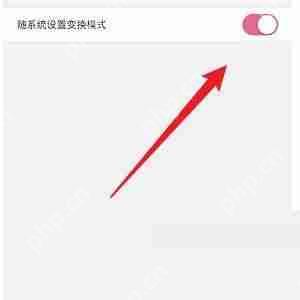
感谢大家的阅读,希望这个教程对你有所帮助。更多有趣且实用的教程,请持续关注我们的网站!
菜鸟下载发布此文仅为传递信息,不代表菜鸟下载认同其观点或证实其描述。
展开
相关文章
更多>>热门游戏
更多>>热点资讯
更多>>热门排行
更多>>- 五虎结义手游排行榜-五虎结义手游下载-五虎结义游戏版本大全
- 王城烈焰排行榜下载大全-2023最好玩的王城烈焰前十名推荐
- 类似灵域仙劫的手游排行榜下载-有哪些好玩的类似灵域仙劫的手机游戏排行榜
- 无双仙灵ios手游排行榜-无双仙灵手游大全-有什么类似无双仙灵的手游
- 通天传奇手游排行榜-通天传奇手游下载-通天传奇游戏版本大全
- 2023天神战纪手游排行榜-天神战纪手游2023排行榜前十名下载
- 灭神传奇最新排行榜-灭神传奇手游免费版下载-灭神传奇免费破解版下载
- 天雷滚滚手游排行-天雷滚滚免费版/单机版/破解版-天雷滚滚版本大全
- 传奇续章手游排行榜-传奇续章手游下载-传奇续章游戏版本大全
- 爆装雷霆题材手游排行榜下载-有哪些好玩的爆装雷霆题材手机游戏推荐
- 我有上将ios手游排行榜-我有上将手游大全-有什么类似我有上将的手游
- 热血轩辕ios手游排行榜-热血轩辕手游大全-有什么类似热血轩辕的手游